En komplett steg-för-steg-guide för att tydligt förstå hur man delar skärm på FaceTime utan några svårigheter eller besvär:
Jag älskar Apple, inte frukten, men apparaterna, och jag älskar att FaceTimma med min familj och mina vänner. Nu har den inbyggda funktionen för delad skärm fått mig att bli helt uppslukad av min iPad.
Du kan nu bläddra igenom gamla foton på samma skärm och återuppleva vackra minnen. Du kan till och med presentera idéer tillsammans med din partner för troliga kunder utan att behöva vara i samma rum. Avstånd är snart bara ett nummer.
I den här artikeln kommer du att få veta hur du kan dela skärm på FaceTime. Ska vi börja?
Dela skärm på FaceTime - detaljerad guide
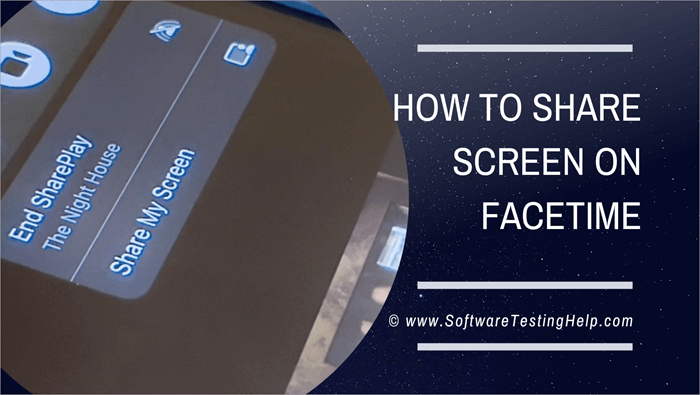
Saker du behöver veta om FaceTime Screen Share
Innan du blir helt upphetsad över FaceTime skärmdelning finns det några saker du bör veta om det:
- Du och den person som du använder FaceTime delar en skärm med, båda måste ha iOS 15.1 eller senare på iPhone, iPadOS 15.1 på iPad eller macOS 12.1 eller senare på Mac.
- Ett Apple-ID är också ett måste för båda parter.
- Du kan inte dela innehåll från appar som kräver en prenumeration för att titta på deras innehåll. Du kan använda SharePlay för det.
- Skärmdelning på FaceTime är utmärkt för felsökning, för att på distans presentera information för andra tillsammans och liknande saker.
- Även om dina meddelanden är dolda när du delar din skärm med FaceTime bör du ändå vara försiktig, särskilt om du har känslig information på skärmen eftersom den andra parten kan se den.
Så här delar du skärmen på FT på iPhone & amp; iPad
Det är väldigt enkelt.
#1) Öppna FaceTime.
#2) Starta ett FaceTime-samtal.
#3) Om du vill dela din skärm trycker du på ikonen för att dela innehåll högst upp på skärmen.
#4) Tryck på alternativet Dela min skärm i popup-fönstret.
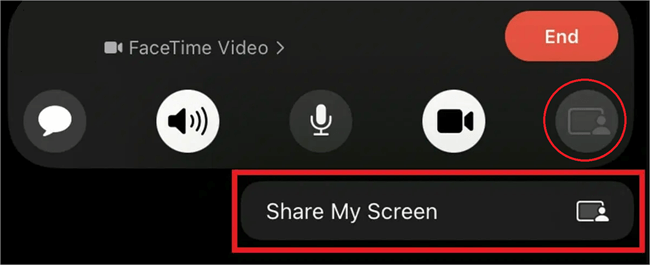
#5) Om du vill minimera samtalsfönstret och navigera till din skärm sveper du uppåt från botten av skärmen.
#6) Mottagarna kan trycka på bilden för att se den i helskärmsläge.
#7) Om du vill sluta dela med andra användare trycker du på ikonen för skärmdelning igen.
#8) Det handlar om hur du delar skärmar på FaceTime.
Så här tar du över någon annans skärmdelning på FaceTime
Nu när du vet hur du delar din skärm på FaceTime ska vi se hur du kan ta över skärmdelningen från någon annan. Det kommer att vara praktiskt under möten och presentationer på FaceTime.
#1) Tryck på alternativet Dela skärm.
#2) Välj Dela min skärm i popup-fönstret.
#3) Tryck på Ersätt befintlig för att ta över skärmdelning från någon annan i FaceTime.
#4) Om du vill avsluta skärmdelningen trycker du på alternativet Dela skärm igen.
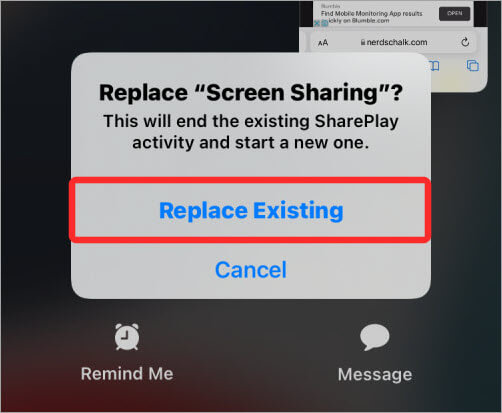
Hur du går med i FaceTime Dela skärm
När du sitter i ett samtal och vill gå med i någon annans skärmdelning på FaceTime kan du göra det lika enkelt. När någon delar en skärm på FaceTime ser du alternativet Gå med i skärmdelning. Tryck på Öppna bredvid det alternativet för att gå med.
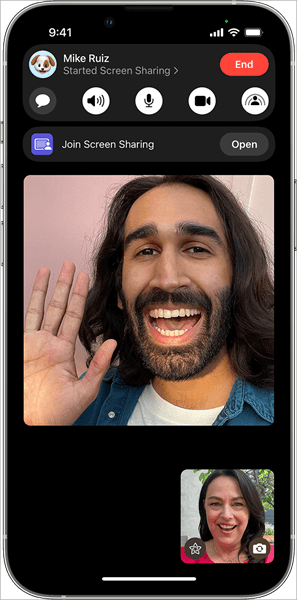
Hur du delar skärmen på FT på Mac
Innan vi berättar hur du delar en skärm på FT på en Mac, bör du ta reda på förutsättningarna. Du måste ha MacOS Monterey 12.1 eller senare. De som du ska dela skärmen med måste också ha MacOS 12.1 eller senare, eller för iPhone och iPad - iOS eller iPadOS 15.1 eller senare.
Nu när det är ur vägen, låt oss tala om hur du delar med dig av din på FaceTime på Mac.
#1) Starta FaceTime-samtal på din Mac.
#2) Öppna skärmen som du vill dela i samtalet.
#3) Klicka på ikonen Skärmdelning i menyn.
#4) Välj om du vill dela hela skärmen eller bara ett fönster.
- Om du vill dela ett appfönster väljer du Windows och pekar med musen på den app du vill dela. Klicka sedan på Dela det här fönstret.
- Om du vill dela hela skärmen väljer du Skärm och flyttar musen någonstans på skärmen. Klicka sedan på Dela den här skärmen.

#5) Om du vill stoppa eller ändra skärmdelning klickar du på alternativet Stoppa delning.
#6) Välj ett alternativ från Stoppa delning av fönster, Ändra delat fönster eller Dela hela skärmen.
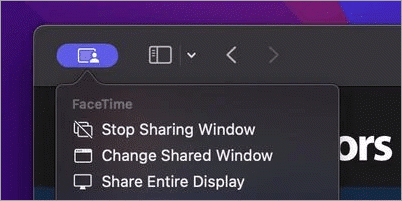
Så här gör du för att dela FaceTime på skärmen på din Mac.
Kan du dela skärm med FaceTime på Android & Windows?
Även om du kan använda FaceTime från webbläsare på Android- och Windows-enheter kan du inte dela din skärm.
Apple har begränsat den här coola nya funktionen till Apple-enhetsinnehavare, men man kan hoppas att Apple snart kommer att lansera skärmdelningsfunktioner för Android- och Windows-användare.